![]() 適用於 Windows 11、Windows 10(64 位元)、Windows 10(32 位元)、Windows 8.1(64 位元)、Windows 8.1(32 位元)、Windows 8(64 位元)、Windows 8(32 位元)、Windows 7(64 位元)、Windows 7(32 位元)、Windows Vista(64 位元)、Windows Vista(32 位元)的驅動程式
適用於 Windows 11、Windows 10(64 位元)、Windows 10(32 位元)、Windows 8.1(64 位元)、Windows 8.1(32 位元)、Windows 8(64 位元)、Windows 8(32 位元)、Windows 7(64 位元)、Windows 7(32 位元)、Windows Vista(64 位元)、Windows Vista(32 位元)的驅動程式
印表機型號:OKI MC862dn 多功能打印機
正確安裝印表機驅動程式:請勿將印表機連接到電腦。首先開始安裝軟體。在安裝過程中,顯示器上會出現一則訊息,通知您何時將印表機連接到電腦。
顯示如何安裝印表機驅動程式的影片。
適用於 Windows 作業系統的軟體
![]()
掃描器驅動程式
類別:掃描儀驅動程序。程序版本:1.3.0
該軟件是 TWAIN 驅動程序,可從支持 TWAIN 協議的應用程序中獲取圖像。 TWAIN 驅動程序控制通過 USB 連接的掃描儀。它也對應於 WIA(Windows 圖像採集)。
安裝:雙擊下載的文件圖標進行安裝。按照安裝程序屏幕上的說明進行操作。
驅動程式 OKI MC862dn 多功能打印機。這是一個驅動程序,將為您選擇的模型提供完整的功能。
語言:英語 法語 意大利語 德語 西班牙語 加泰羅尼亞語 葡萄牙語 日語 荷蘭語 丹麥語 希臘語 波蘭語 捷克語 匈牙利語 俄語 土耳其語 阿拉伯語 希伯來語
軟件“ActKey”
操作系統:Windows 11、Windows 10(64 位元)、Windows 10(32 位元)、Windows 8.1(64 位元)、Windows 8.1(32 位元)、Windows 8(64 位元)、Windows 8(32 位元)、Windows 7(64 位元)、Windows 7(32 位元)、Windows Vista(64 位元)、Windows Vista(32 位元)
類別:桌面實用程序。程序版本:1.12.0
此實用程序使您能夠在通過 USB 或網絡連接時通過 MFP 執行各種掃描操作,只需單擊一個按鈕。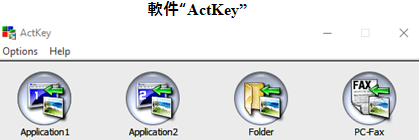
安裝:雙擊下載的文件圖標進行安裝。按照安裝程序屏幕上的說明進行操作。 語言:巴西葡萄牙語;英語;法語;德語;意大利語;日本人;韓國人;西班牙語;繁體中文
Mac OS 軟件(推薦)
操作系統:macOS 12; macOS 11; macOS 10.15; macOS 10.14; macOS 10.13; macOS 10.12;操作系統 X 10.11;操作系統 X 10.10;操作系統 X 10.9;操作系統 X 10.8;操作系統 X 10.7; Mac OS X 10.6; Mac OS X 10.5; Mac OS X 10.4; Mac OS X 10.3
類別:推薦的打印驅動程序。程序版本:2.0.0
這是一個 PS 打印機驅動程式。
對於 macOS 10.15 或更高版本,請務必在安裝後應用 macOS 10.15 或更高版本下可用的更新程序。包括在 macOS 10.14 及更早版本上運行的卸載程序。不能使用 OCF 和 CID 位圖字體。在 OS X 的應用程序中顯示的 SaiMincho 和 ChuGothic 被打印為位圖。可以在 [頁面設置] – [頁面尺寸] – [管理自定義尺寸…] 中指定自定義紙張尺寸。當將超出打印機限制值的尺寸指定為頁面的寬度和高度時,將在當前托盤的紙張上打印。如果自定義紙張尺寸定義為寬度 > 高度,並通過“佈局”面板的“每張頁數”打印 2UP 或 6UP,則邏輯頁面不會按預期排列。請在打印方向上指定紙張尺寸為寬度 < 高度和橫向。在 Mac-OS-X 10.5 或更早版本上,封面打印不支持日文文檔名稱。 安裝:雙擊下載的文件圖標進行安裝。磁盤映像將安裝在桌面上。通過雙擊磁盤圖像中的圖標來啟動程序。. 語言:英語;日本人
本次更新適用於 macOS 10.15 或更高版本。結構如下。 (1) 包含更新模塊,可在 macOS 10.15 或更高版本上啟用印表機驅動程式。請在安裝印表機驅動程式後申請。安裝需要計算機管理員權限。請在更新印表機驅動程式後重新添加打印機。單擊“添加”按鈕後,請不要按“設置設備”屏幕上的“配置”按鈕,等待操作完成。 (2) 包含 macOS 10.15 或更高版本的卸載程序。
安裝:點擊下載的文件。按照計算機屏幕上的說明將文件保存到硬盤。 (注意您保存文件的位置。)。雙擊系統上下載的文件。這將在包含安裝程序的桌面上映射一個驅動器。雙擊安裝程序(Printer Driver Updater.pkg)並按照說明進行操作。更新打印機驅動後重新添加打印機。語言:巴西葡萄牙語;英語;法語;德語;意大利語;日本人;韓國人;葡萄牙語;簡體中文;西班牙語;繁體中文
掃描器驅動程式
操作系統:macOS 12; macOS 11; macOS 10.15; macOS 10.14; macOS 10.13; macOS 10.12
類別:掃描儀驅動程序。程序版本:2.0.0
這是一個掃描儀(圖像捕捉)驅動程式。
安裝:雙擊下載的文件圖標進行安裝。磁盤映像將安裝在桌面上。通過雙擊磁盤圖像中的圖標來啟動程序。 語言:英語;日本人.
最後更新於 17.05.2022 作者:DriversCN




发表回复